Windowsでは秀丸一途だったのですが、Macになり「テキストエディタはどれが良いかなぁ」と色々試している最中のSANTAでございます。
さて、本日のニュースに【Mac OS X向けテキストエディタ「TextMate 2」、オープンソース化される】なんて物が流れてきました。
TextMateは日本語に弱いという情報を見かけていたので試していなかったのですが、かなり人気もあるようでちょっと気になる存在ではありました。
そんな中オープンソース化のニュース。
これは何というグッドタイミング!さっそく試してみよう!と言う事で、『オープンソース化されたTextMateさんをビルドしてみた時の手順』をメモしておきたいと思います。
手探りでやっていたので間違っているところ、変な部分あるかも・・・
準備
今回の手順ではHomebrewが必要になってくる場面がありますので、事前にインストールしておきましょう。
【[Mac] Mountain Lionへパッケージ管理「Homebrew」をインストールする手順のメモ】
また、今回はMountain Lion環境で実行しました。
他の環境では多少違いが出てくるかもしれませんので、そのときはエラー文等を参考にしてください。
1: TextMateのソースをダウンロード
ソースが公開されているgithub【textmate/textmate · GitHub】よりソースをダウンロードします。
gitコマンドを使ってサクッと全てダウンロードしちゃいます。
Terminal.app(ターミナル)より下記コマンドを入力&実行します。
git clone https://github.com/textmate/textmate.git
続いてダウンロードしてTextMateのフォルダへ移動してください。多くの場合は下記コマンドで移動できるはず。
cd textmate/
2: 必要な物をインストール
TextMateをビルドするのに必要な物をインストールします。
下記をそれぞれ実行。インストールが完了するまでホゲェ〜っと。
brew install –HEAD https://raw.github.com/adamv/homebrew-alt/master/head-only/ninja.rb
brew install ragel boost multimarkdown hg
ちなみに、ほぼ初期状態のMountain Lion環境ではこのままでも問題なしでしたが、環境によってはインストールした物のPathを追加する作業が必要になることがあるようです。ここら辺はちょっと注意を。
3: TextMateをビルド
必要な物は揃ったので、本題のTextMateをビルドしていきます。
既にtextmateフォルダに移動しているはずなので、そのまま下記コマンドを実行してビルドを開始。スペックにもよりますが数分で完成します。
エラーなどが出ている場合はそれに従って対処を。
./configure && ninja
4: TextMate完成!
ビルドが完了すると
『/Users/ユーザー名/build/TextMate/Applications/TextMate/TextMate.app』にTextMateが完成しているはず。
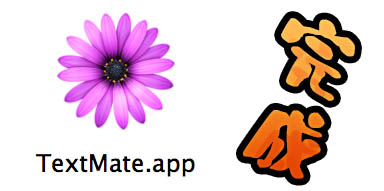
また、自動でTextMate.appが起動しているかと思いますので一度終了させ、これをいつも通りApplicationsフォルダに移動・コピーして完了!
コマンドからコピーする場合は下記を実行で良いはず。たぶん・・・
cp -r ~/build/TextMate/Applications/TextMate/TextMate.app /Applications/
たしかに日本語の入力時に挙動が微妙ですね。
それでも、人気がある理由が何となくわかる感じ!使い込んでみましょうかね!
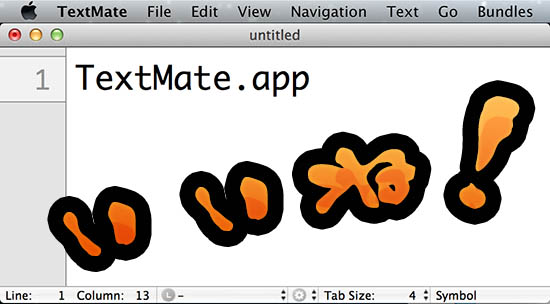




コメント
記事と関係のない質問で申し訳ありません。
設定アプリを開いた後、他のアプリを開き、また設定アプリに戻ると設定アプリで開いた最後のページが記憶されておらず、一番最初のページに戻ってしまいます。これはなんの設定だったか思い出せず、ご存知でしたら教えて頂きたいです。お願い致します。
全ての設定項目で起こるのであれば一度設定をリセットを行ってみてください。
一部で起こるのであれば、仕様上そのようになる場合もあり得ます。